 |
|
|
| |
名片设计 CorelDRAW Illustrator AuotoCAD Painter 其他软件 Photoshop Fireworks Flash |
|
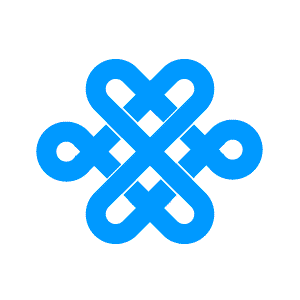 看到联通的图标很是好看,在FW中试了试,也能画出,呵呵,步骤虽然是多了些,只要细心,你一定能画好。下面让我们动手把它画出来吧。 1、新建文件,Width=300,Height=300,单位为象素。背景色为白色。 2、用工具箱中的矩形工具,在编辑区拖画出一个长和宽都是100象素的正方形,填充色为浅蓝色。 3、选中该正方形,Edit>Clone,克隆出一个,选中克隆出的正方形,Modify>Transform>Numeric Transform,在弹出的对话框中把长和宽都设为60象素。然后同时选中这两个一大一小的正方形,Modify>Combine>Punch。这样,我们得到了一个边框为20象素的镂空正方形 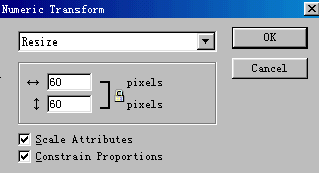 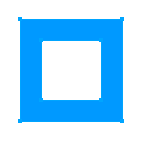 4、选中这个镂空正方形,Modify>Transform>Numeric Transform,在弹出的对话框中如下图设置。 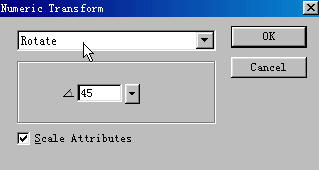 5、用椭圆工具按住Shift键在编辑区拖画出一个长和宽为60象素的圆,选中该圆Edit>Clone克隆出一个,选中克隆出来的圆Modify>Transform>Numeric Transform,在弹出的对话框中如下设置 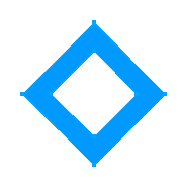 6、选中这一大一小的两个圆,Modify>Combine>Punch,我们得到了一个边沿宽度为20象素的圆环。 7、选中该圆环,Edit>Clone,克隆出一个,把它暂时隐藏起来备用。(隐藏的方式就是点击Layers(图层面板)前面的眼睛图标,当眼睛闭合状态时表示隐藏,眼睛为睁开状态时表示该图层是可见图层)。 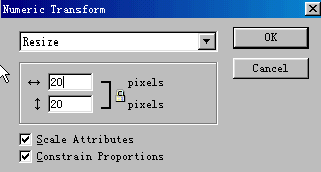 8、用矩形工具拖画一个宽为20象素,高为随意(但不要超过100象素)的矩形。选中该矩形,Modify>Transform>Numeric Transform,在弹出的对话框中如下设置 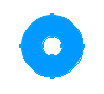 9、把该矩形移动到和圆环内圆和外圆相切的位置,(这一步要小心操作,放大来移动更好些),然后把矩形克隆一个,把克隆出来的矩形逆时针转90度,然和再把它移动到和圆环的内圆和外圆相切的位置。 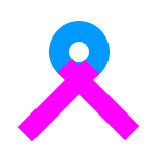 10、再拖画一个小些的矩形,(目的就是要把圆环最下面的部分去掉。),使拖画出的矩形旋转45度,然后同时选中该矩形和圆环,Modify>Combine>Punch。  11、同时选中残缺的圆环和两个矩形,Modify>Combine>Union 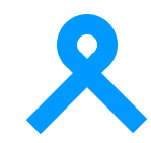 12、然后把它顺时针旋转90度,移动到镂空矩形的右侧,如图对齐。 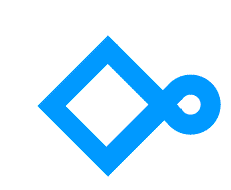 13、选中刚才的图,Edit>Clone,选中克隆出的图,Modify>Transform>Flip Horizontal水平翻转,然后把它移动到镂空矩形的左边对齐,如图。 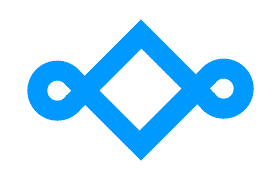 14、打开我们刚才隐藏的圆环,然后用矩形工具在编辑区拖画一个矩形,如图放置 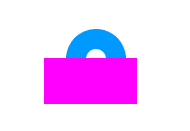 15、同时选中它们Modify>Combine>Punch 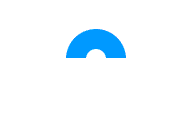 16、再用矩形工具拖画出一个宽为20象素,高为140象素的矩形,然后移动到半圆环的左下面,再拖画一个宽为20象素,高为50象素的矩形,把它移动到半圆环的右下面。 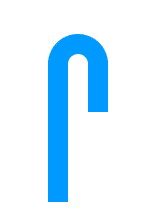 17、选中半圆环,Edit>Clone,克隆一个,把克隆出的半圆环旋转180度,放到长矩形的下面,如图位置。 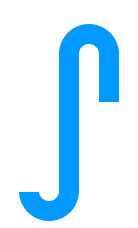 18、把短矩形克隆一个移动到下面圆环的左上面。同时选中这一长两短的矩形和两个半圆环,Modify>Combine>Union 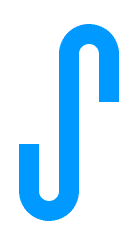 19、把它旋转-45度,然后如图放置。 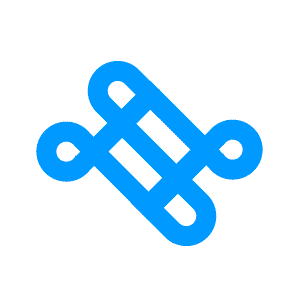 20、选中它,克隆一个,把克隆出来图Modify>Transform>Flip Horizontal水平翻转,如图对齐放置 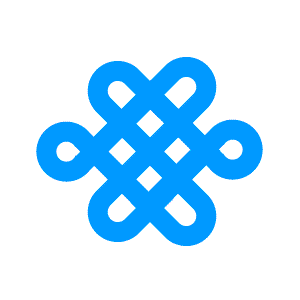 21、把下面的菱形和两个圆同时选中,Modify>Combine>Union 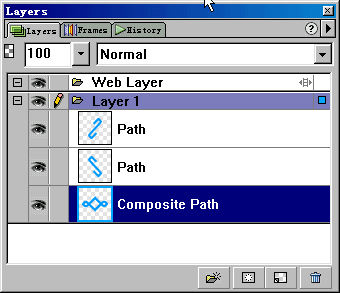 22、用矩形工具拖画出宽为2个象素,长大于100象素的矩形,然后旋转45度,克隆三个,把克隆出的其中两个旋转90度,然后如图放置。 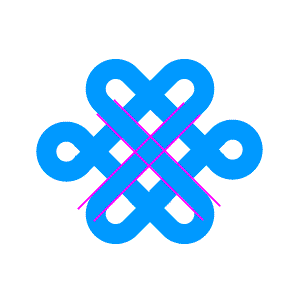 23、用四个矩形分别和最底层的菱形打洞Modify>Combine>Punch,最后效果如下 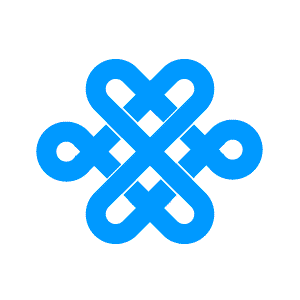 返回类别: Fireworks教程 上一教程: 关于 Fireworks 图片切片技术的一点心得补充 下一教程: Fireworks 制作相片蒙太奇效果(1) 您可以阅读与"Fireworks中制作联通标记"相关的教程: · Fireworks制作联通LOGO · Fireworks MX 2004中制作水晶立体五星 · Fireworks制作炫光效果 · 使用Fireworks制作红墙砖头效果 · Fireworks制作眼睛眨动效果动画 |
| 快精灵印艺坊 版权所有 |
首页 |
||